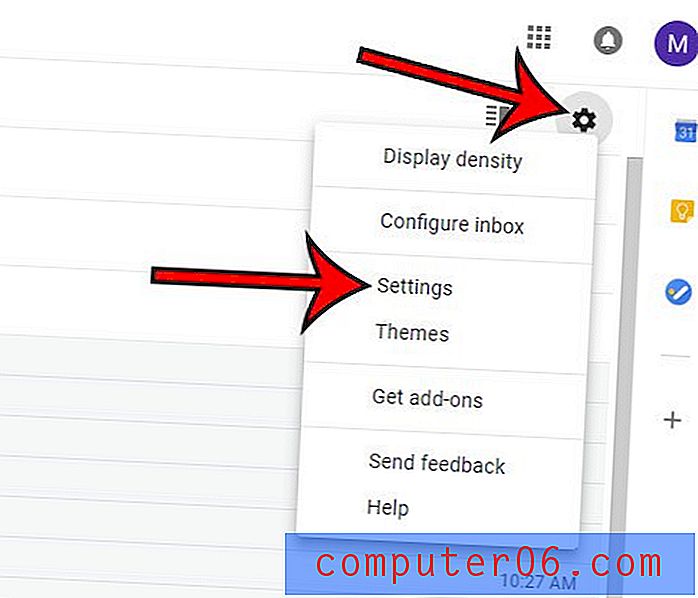Comment désactiver l'écran d'accueil dans Photoshop CC
La version Photoshop CC de l'application comprend un certain nombre de fonctionnalités et de paramètres qui modifient la façon dont vous utilisez le programme. Bien que de nombreux éléments fondamentaux de l'expérience Photoshop standard soient toujours présents, d'autres pourraient constituer un changement indésirable pour les utilisateurs de longue date.
Une chose à propos de Photoshop CC que je voulais changer était l'écran d'accueil. Il s'agit du menu que vous voyez lorsque vous lancez l'application pour la première fois. Bien que cet écran présente des avantages que certains utilisateurs apprécieront sans aucun doute, je préfère simplement ouvrir Photoshop sur un canevas vierge où je peux effectuer des actions d'une manière à laquelle je suis habitué. Notre tutoriel ci-dessous vous montrera comment désactiver l'écran d'accueil dans Photoshop CC.
Comment supprimer l'écran d'accueil de Photoshop CC
Les étapes de cet article ont été effectuées dans la version 20.0.1 de l'application Photoshop CC. En effectuant les étapes de ce guide, vous modifierez le mode de lancement de Photoshop. Une fois le programme chargé, vous verrez simplement un arrière-plan vierge. Vous devrez soit utiliser le menu Fichier en haut de la fenêtre, soit ouvrir un document en double-cliquant ou en le faisant glisser dans Photoshop.
Étape 1: ouvrez Photoshop.
Étape 2: cliquez sur Modifier en haut de la fenêtre.

Étape 3: Sélectionnez l'option Modifier au bas de ce menu, puis sélectionnez l'option Général . Notez que vous pouvez également ouvrir ce menu avec le raccourci clavier Ctrl + K.
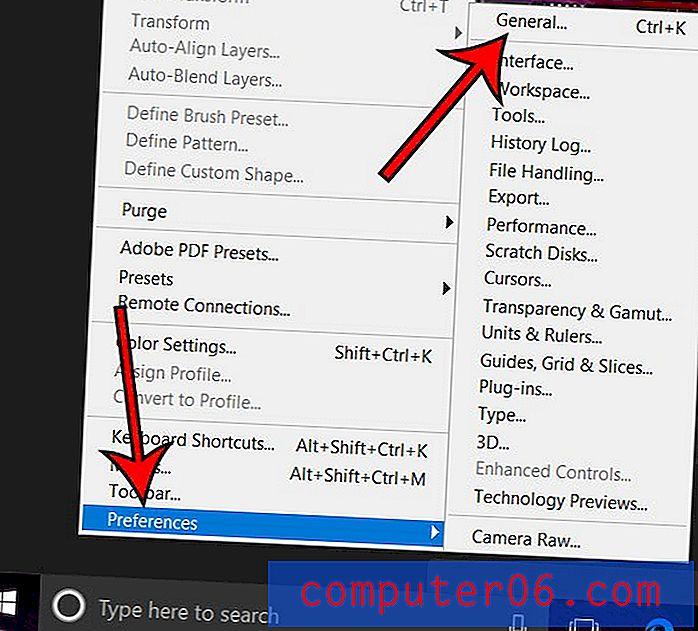
Étape 4: cochez la case à gauche de Désactiver l'écran d'accueil, puis cliquez sur le bouton OK en haut à droite de la fenêtre.
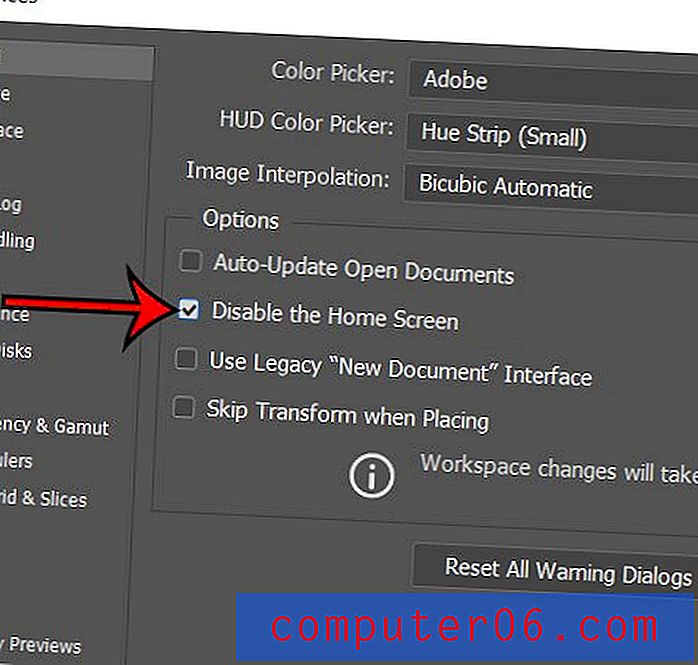
La prochaine fois que vous lancerez Photoshop, il s'ouvrira sans l'écran d'accueil. Vous pouvez toujours revenir à ce menu plus tard si vous souhaitez restaurer l'écran d'accueil.
Y a-t-il une couleur que vous utilisez dans Photoshop et que vous souhaitez utiliser sur un site Web? Découvrez comment obtenir le code couleur HTML dans Photoshop afin qu'il puisse être appliqué à un emplacement pouvant utiliser ces informations.